- Démarrage
- Meilleures pratiques
- Modélisation de l'organisation dans Orchestrator
- Gestion de grands déploiements
- Meilleures pratiques d'automatisation
- Optimisation de l'infrastructure Unattended à l'aide de modèles de machine
- Organisation des ressources avec des balises
- Réplica Orchestrator en lecture seule
- Exportation des grilles dans l'arrière-plan
- Locataire
- À propos du contexte du locataire
- Recherche de ressources dans un locataire
- Gestion des Robots
- Connexion des Robots à Orchestrator
- Enregistrement des identifiants du Robot dans CyberArk
- Stockage des mots de passe de l’Unattended Robot dans Azure Key Vault (lecture seule)
- Stockage des informations d’identification de l’Unattended Robot dans HashiCorp Vault (lecture seule)
- Stockage des informations d'identification du robot Unattended dans AWS Secrets Manager (lecture seule)
- Suppression des sessions Unattended déconnectées et qui ne répondent pas
- Authentification du Robot
- Authentification du Robot avec les informations d'identification du client
- Authentification par carte à puce
- Configurer les capacités d’automatisation
- Audit
- Paramètres - Niveau du locataire
- Service de catalogue de ressources
- Contexte des dossiers
- Automatisations
- Processus (Processes)
- Tâches (Jobs)
- Déclencheurs (Triggers)
- Journaux (Logs)
- Surveillance
- Files d'attente (Queues)
- Actifs
- Compartiments de stockage
- Test Suite - Orchestrator
- Autres configurations
- Intégrations
- Administration de l'hôte
- À propos du niveau de l’hôte
- Gestion des administrateurs système
- Gestion des locataires
- Configuration des notifications par e-mail du système
- Journaux d'audit pour le portail hôte
- Mode de Maintenance
- Administration de l'organisation
- Résolution des problèmes

Guide de l'utilisateur d'Orchestrator
Gestion des jours non ouvrables
Permet de télécharger une série de dates dans un calendrier sélectionné, directement à partir d'un fichier .csv. Veuillez noter que le fichier doit être préalablement rempli en utilisant un format prédéfini pour que l'opération de téléchargement réussisse. Les nouvelles dates de votre fichier téléchargé écrasent toutes les dates déjà contenues dans le calendrier.
ExcludedDate. Tous les jours non ouvrables doivent être dans cette colonne, écrits au format YYYY-MM-DD, YYYY/MM/DD ou YYYY MM DD.
Développez la section d'exemple ci-dessous pour plus d’informations.
Option 1
- Dans le calendrier sélectionné, cliquez sur Télécharger un fichier CSV (Upload CSV).
- Accédez au fichier .csv souhaité, sélectionnez-le et cliquez sur Ouvrir (Open). Orchestrator analyse le fichier pour confirmer qu'il respecte les règles de formatage (voir la section des exemples ci-dessous).
- Cliquez sur Oui (Yes) dans la boîte de dialogue de confirmation pour remplacer les dates déjà contenues dans le calendrier par les nouvelles dates de votre fichier téléchargé.
- Cliquez sur Enregistrer (Save) pour enregistrer le calendrier modifié.
Option 2
- Faites glisser et déposez le fichier
.souhaité sur la partie supérieure du calendrier sélectionné. Orchestrator analyse le fichier pour confirmer qu'il respecte les règles de formatage (voir la section des exemples ci-dessous). - Cliquez sur Oui (Yes) dans la boîte de dialogue de confirmation pour remplacer les dates déjà contenues dans le calendrier par les nouvelles dates de votre fichier téléchargé.
- Cliquez sur Enregistrer (Save) pour enregistrer le calendrier modifié.
Exemple
Imaginons que vous téléchargiez le contenu du fichier .csv dans un calendrier. Pour créer facilement ce fichier, vous pouvez renseigner les données dans un fichier Excel et l'enregistrer comme fichier .csv :
Ou vous pouvez télécharger un fichier .csv avec tous les en-têtes de colonne pré-remplis et le personnaliser en fonction de vos besoins.
Notez que ce fichier contient un en-tête de colonne prédéfini, ExcludedDate. Saisissez tous vos jours non ouvrables dans cette colonne, en utilisant le format JJ-MM-AAAA, JJ/MM/AAAA ou JJ MM AAAA.
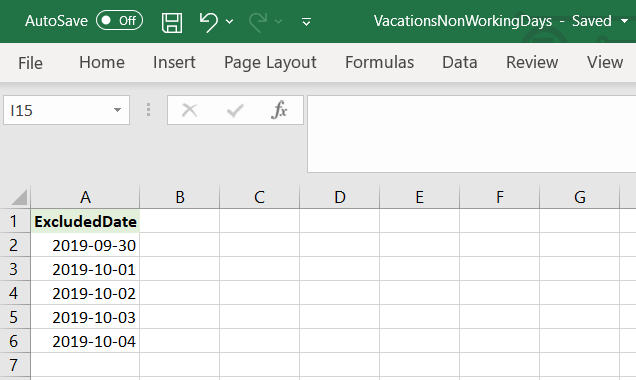
- Sélectionnez un calendrier dans l'onglet Jours non ouvrables (Non-Working Days) de la page Paramètres (Settings).
- Modifiez le nom du calendrier.
- Cliquez sur Enregistrer (Save) pour enregistrer le nom modifié.